您在電腦上遺失了珍貴的影像嗎?不用擔心;照片恢復軟體可以幫助您找回它們。但是,有許多電腦影像恢復軟體存在,因此選擇一個可能需要時間。
幸運的是,我們編制了一份頂級照片恢復軟體解決方案列表,並附有詳細評論。 我們將解釋為什麼您應該使用免費工具以及我們如何選擇它們並向您展示它們的關鍵規格。 這將幫助您選擇適合您需求的軟體並快速恢復遺失的照片。
目錄
我們如何選擇最佳的免費照片恢復軟體
在免費影像復原軟體的海洋中,選擇最好的一個可能會讓人筋疲力盡,並且需要花費數小時。 因此,我們選擇了具有出色功能的頂級免費照片恢復工具。
我們如何選擇並將清單縮小到只有五個程式? 我們檢查了它們的檔案格式相容性、介面和恢復效率。
- 檔案格式相容性和多功能性
我們考慮的第一個因素是檔案格式相容性和多功能性。 您遺失的影像可能具有不同的文件格式。 如果您的照片復原工具不支援許多流行的檔案格式,您將需要尋找另一種支援的工具,這可能需要幾個小時。 最簡單的方法是找到與多種檔案格式相容的多功能軟體。
- 介面與使用者友善性
軟體的介面是另一個關鍵因素。 如果您需要有關使用照片恢復軟體的手冊或詳細說明,您很可能會放棄該軟體。
另一方面,如果介面直觀且用戶友好,即使非技術用戶也會快速恢復他們的照片。 現代、使用者友善的介面對於照片恢復工具至關重要。
- 照片恢復過程的效率與速度
除了檔案格式相容性和介面之外,恢復效率和速度也是高品質照片恢復工具的基本要素。
如果照片恢復過程需要數小時並且不能提供高品質的結果,則您不應使用該恢復軟體。 最好的免費照片恢復工具在恢復圖片時高效且快速。
5 張最佳免費照片恢復軟體比較表
| 軟體 | 相容性 | 掃描速度 | 恢復成功 | 易於使用 |
| Recoverit | Windows、Mac | 359 GB/小時 | 高 | |
| Recuva | Windows | 249 GB/小時 | 等於 | |
| Stellar Photo Recovery | Windows、Mac | 150 GB/小時 | 等於 | |
| Undelete 360 | Windows | 160 GB/小時 | 等於 | |
| PhotoRec | Windows、Mac、Linux | 143 GB/小時 | 低 |
前 5 個免費照片恢復程式 - 詳細評測
現在我們已經介紹了編制此清單的因素,現在是時候回顧一下排名前五的免費影像恢復軟體了。 我們將介紹每個照片恢復工具的技術規格、最受好評的功能、整體性能、免費和付費選項、優點、缺點和用戶評論。
#1。 Wondershare Recoverit 免費照片恢復
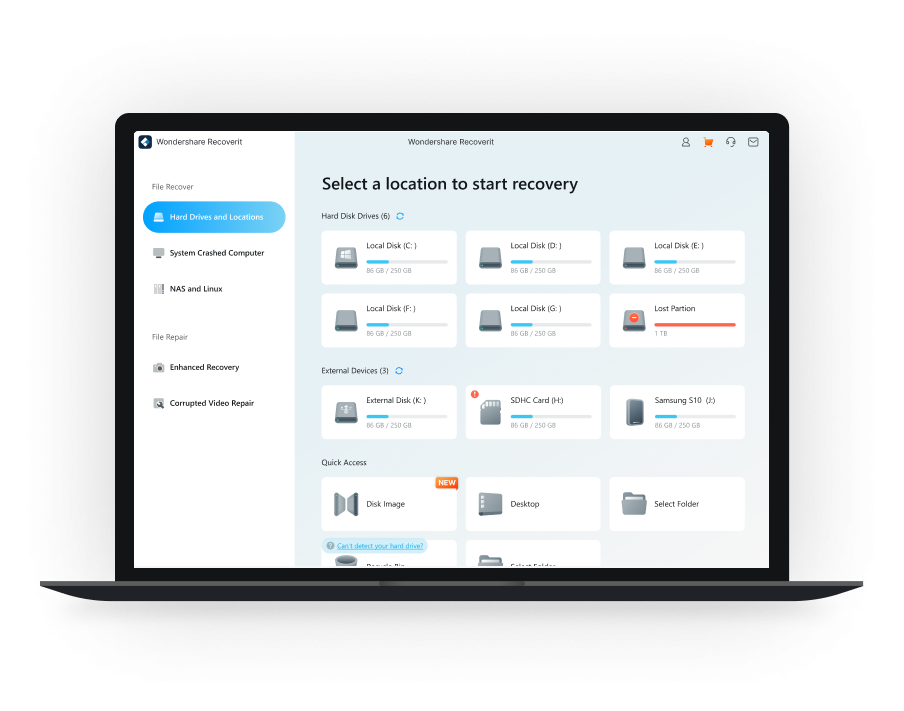
Wondershare Recoverit 是一款強大的照片恢復程序,可以在幾秒鐘內檢索丟失或刪除的照片。 它可以從電腦、記憶卡、硬碟、SD 卡、USB、數位相機和其他媒體中恢復影像。
Wondershare Recoverit照片恢復將幫助您避免各種資料遺失情況,包括硬碟或檔案損壞、意外刪除、硬碟格式化、分割區遺失、病毒攻擊等。
技術規格
| 支援的作業系統 | Windows 11/10/8/8.1/7/Vista Windows Server 2003-2022 macOS 10.10 及更高版本 |
| 支援的檔案系統 | exFAT、FAT16、FAT32、NTFS、ReFS、HFS、HFS+、APFS、JFS、BFS、BTRFS、RAID、EXT4、XFS 和任何 RAW 磁碟 |
| 支援的文件格式 | 超過1000種,包括CRW、JPEG、JPG、PNG、PSD、RAW、RGB、DCM、PCT、PIC、WEBP等 |
| 磁碟空間和 記憶體要求 | 至少 56 MB 用於安裝; 至少 2 GB RAM(更多 RAM 用於大檔案掃描) |
主要功能
Wondershare Recoverit 的基本功能包括:
- 從儲存裝置中恢復所有因惡意軟體攻擊、磁碟損壞、意外刪除、硬碟損壞等原因而清空的照片和影片。
- 從各種儲存設備中恢復照片,包括 SD 卡、CF 卡、數位相機、無人機、攝影機、硬碟和 NAS 伺服器。
- 即使電腦無法啟動或卡在藍色畫面死機或黑畫面死機時也能恢復資料。
- 恢復前預覽影像檔。
- 在預覽過程中自動修復損壞的照片。
- 恢復Canon、Nikon、Sony等流行相機品牌的 RAW 影像。
- 多個濾鏡選項可協助您快速找到所需的影像。
- 恢復遺失元資料的「被動檔案」。
整體表現
Wondershare Recoverit 中的照片恢復過程快速且有效率。 只需點擊幾下,您就可以找回遺失或刪除的圖片。
其進階掃描可以尋找並快速恢復遺失的檔案。 無論您是因為不幸的情況而刪除或遺失了照片,Wondershare Recoverit 都可以將它們恢復到以前的輝煌。
按照以下步驟使用此圖片恢復軟體恢復遺失的圖片:
- 在您的電腦上安裝並啟動 Wondershare Recoverit。
- 前往硬碟和位置並選擇包含遺失照片的儲存。

- 軟體將自動掃描設備。 如果在完成掃描之前找到您想要檢索的所有內容,您可以暫停或停止掃描。

- 掃描完成後,預覽可恢復的照片。 選擇它們,按一下恢復,然後將它們儲存到安全位置。

照片恢復技巧
- 如果您使用的是 Mac 電腦,可以查看本教學 -如何在Mac 上恢復已刪除的照片。
- 一旦您的照片被意外刪除或遺失,請不要再將任何照片或檔案儲存到該儲存裝置中。 否則,您可能會覆蓋您的資料。
- 請使用安全的儲存裝置來儲存復原的照片,並將其儲存到先前刪除照片的位置。 否則會再次出現資料遺失的情況。
免費和付費選項
Wondershare Recoverit 是高級工具,但提供免費版本。 但是,後者將您的免費照片恢復限制為 100 MB。 如果您需要無限制的圖片恢復並支援所有功能和方案(包括從崩潰的電腦中檢索圖像),請考慮以下定價計劃之一:
- 基本版 - 69.99 美元/年
- 標準 - 79.99 美元/年
- 高級版 - 99.99 美元/年
優點和缺點
用戶評論
G2 已提供 Wondershare Recoverit 4.3 星評級。 用戶稱讚該軟體是刪除照片恢復的最佳應用程序,稱它是所有資料遺失情況的完整解決方案,並且非常適合安全資料恢復。 然而,由於它只允許您免費恢復最多 100MB 的文件,一些用戶還指出,這款照片恢復軟體對於非商業用戶來說可能負擔不起。 例如,一位匿名用戶在G2上寫道:
透過簡單的使用者介面 Wondershare Recoverit 為我們提供了恢復遺失資料的工具和功能。 任何用戶都可以輕鬆理解該應用程式。 我們預計可以恢復 99% 遺失的檔案。 恢復速度不錯。 總結的細節對於了解儲存裝置內部的內容非常有幫助。 與其他恢復工具相比,這是我使用過的最好的工具。 對我來說,我沒有註意到 Wondershare Recoverit 有任何負面的東西。 但訂閱的定價應該討論。 否則使用者可以體驗Wondershare開發的優質產品。
整體而言,Wandershare Recoverit 20 多年來一直讓客戶感到滿意。
#2. Recuva
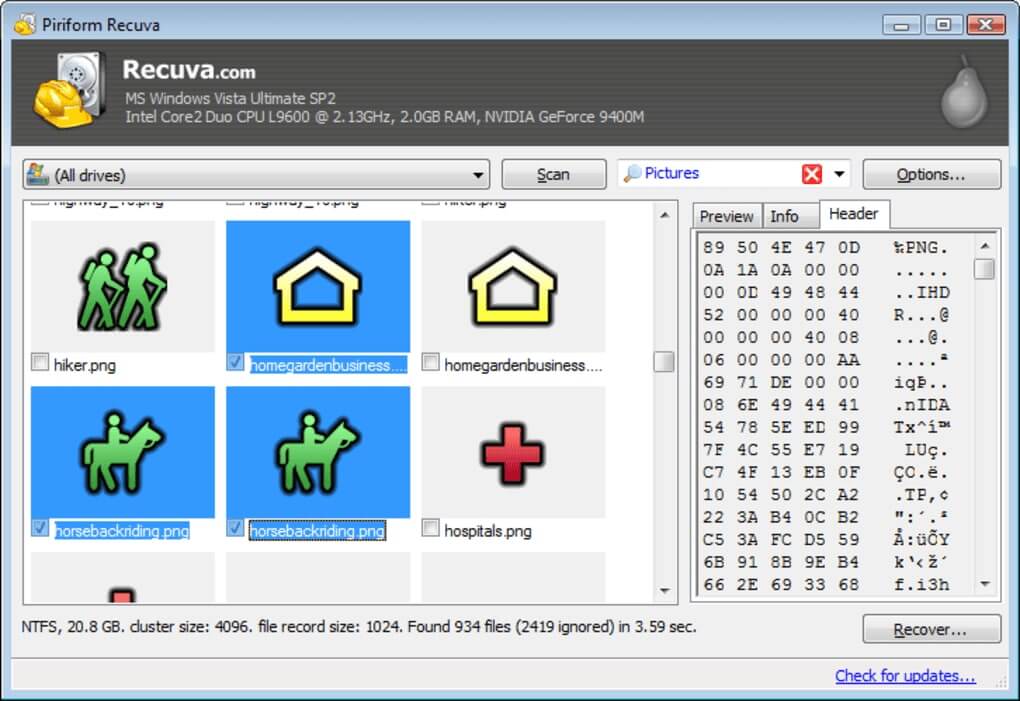
Recuva 是一款免費的照片恢復工具,可以最輕鬆地恢復照片。 它可以與 USB 隨身碟、硬碟、記憶卡、SD 卡和其他儲存裝置配合使用。 其最佳功能之一包括恢復永久刪除的照片。 Recuva 還可以幫助您避免因磁碟損壞和系統崩潰而導致的資料遺失。
技術規格
| 支援的作業系統 | Windows 10/8.1/7/Vista/XP |
| 支援的檔案系統 | exFAT、FAT16、FAT32 和 NTFS |
| 支援的文件格式 | CRW、JPEG、JPG、PNG、PSD、DCM、PCT、PIC 等 |
主要功能
Recuva 的主要功能包括:
- 卓越的文件恢復能力,包括圖片、文件、音樂等等。
- 允許從損壞的磁碟機或新格式化的磁碟機中恢復照片。
- 它為使用者提供深度掃描,因此幾乎沒有任何空間可以恢復任何檔案。
- 提供安全刪除功能,協助您永久刪除檔案。
整體表現
Recuva 提供快速掃描,並提供近 40 種語言版本。 雖然快速掃描有時可能不成功,但深度掃描將提供更好的結果。 然而,後者將需要更長的時間。 另一個缺點是 Recuva 有時無法辨識系統無法讀取的損壞分割區。
免費& 付費選項
因此,如果您是個人用戶,Recuva為您提供完全免費的圖片恢復軟體。 如果您需要更多選項(例如,虛擬硬碟支援、自動更新、優先支援、驅動程式更新程式和 CCleaner Professional),請嘗試以下兩種定價方案之一:
- 專業 - 24.95 美元/年
- 專業增強版 - 39.95 美元/年
優點和缺點
用戶評論
您可以在CNET,它獲得了 233 票的 4.1 星評級。 它的用戶對這款照片恢復軟體非常滿意並繼續使用它。 其直覺的介面使他們能夠無縫使用 Recuva 並輕鬆恢復丟失和刪除的照片。 例如,palaminoca 在 CNET 上評論了 Recuva:
易於使用的 GUI 介面; 您可以選擇要恢復的檔案類型; 掃描結果顯示文件品質; 以原始解析度恢復影片和照片。
不過,有些使用者也抱怨 Recuva 無法幫助他們找到遺失的檔案。 ITman2198分享了他使用Recuva的經驗:
只找到並恢復了數百張照片中的幾張。 支持是沒有用的。 開始收到大量試圖向我推銷其他應用程式的電子郵件。 迷路吧!
#3.Stellar Photo Recovery

Stellar Photo Recovery也被認為是最好的DIY免費影像恢復軟體之一,可以快速擷取記憶卡、硬碟和USB隨身碟中的影像。 其友善的使用者介面使得即使沒有軟體背景的新手用戶也可以輕鬆便捷地使用。
Stellar Photo Recovery 可以避免您因意外刪除、磁碟機重新格式化或磁碟損壞而遺失資料。 它是市場上領先的照片恢復工具之一。
技術規格
| 支援的作業系統 | Windows 11/10/8.1/7 macOS 10.11 或更高版本 |
| 支援的檔案系統 | FAT32、ExFAT、HFS+、NTFS 和 APFS |
| 支援的文件格式 | BMP、JPEG、GIF、TIFF、MOS、MEF、PSP、PCT 等 |
| 磁碟空間和 記憶體要求 | 至少 250MB 用於安裝; 至少 4 GB RAM(建議 8 GB) |
主要功能
Stellar Photo Recovery 的主要功能包括:
- 適用於所有主流數位相機、SD 卡、PC、USB 隨身碟等。
- 支援預覽不同類型的恢復檔案。
- 支援保存掃描過程和恢復恢復。
- 恢復Canon、Nikon、Sony、Fujifilm、Olympus等流行相機品牌的 RAW 影像
- 允許編輯現有文件類型或新增文件頭以進行恢復。
- 進階版修復了損壞的照片和影片。
整體表現
Stellar Photo Recovery 為使用者提供快速且有效率的磁碟機掃描。 它只需幾秒鐘即可檢測到丟失的照片。 深度掃描可能需要幾個小時,但會發現更多需要恢復的照片。 事實證明,憑藉如此高的效率和較低的佔地面積,Stellar 在照片恢復方面取得了巨大成功。
免費& 付費選項
Stellar Photo Recovery 提供免費版本,具有足夠的照片恢復選項。 但是,它將資料恢復限制為 1 GB 的資料。 如果您想升級和解鎖其他功能,例如修復損壞的照片和從遺失的分區中恢復,您可以選擇其中一種定價方案:
- 標準 - 69.99 美元/年
- 專業 - 99.99 美元/年
- 高級版 - 109.99 美元/年
優點和缺點
用戶評論
Trustpilot 上有超過3500 名用戶已給予 Stellar Photo Recovery 4.6 星評級。 用戶評論稱,這款先進的照片恢復軟體令人印象深刻且高效。 用戶也對支持和呼叫中心解決問題的熱情表示讚賞。 事實證明,Stellar Photo Recovery 值得信賴且專業。 以下是 Amanda Wood 的使用者體驗:< /p>
我的照片回來了,我感到很欣慰。 沒有照片,一生的冒險就毫無意義。 我以為我已經下載了所有照片,並在從 SD 卡中刪除之前將它們備份了 2 倍,但數百張照片丟失了。 產品運作快速有效,我向客戶服務提出的疑問立即得到了解決。
有些使用者對 Stellar Photo Recovery 也有負面經驗。 例如,Marco Ferrario 影片不喜歡它的緩慢掃描速度:
真正的問題是 SanDisk 的 RescuePRO,其成本完全相同,但速度快 100 倍,並且產生相同的結果 - 有時甚至更好。 它也不僅僅專門用於照片。 好吧,Stellar 可以使用,但它確實非常慢(64GB 卡最多需要 8 小時!!!),並且以相同的價格有更好的產品。
#4。 Undelete 360
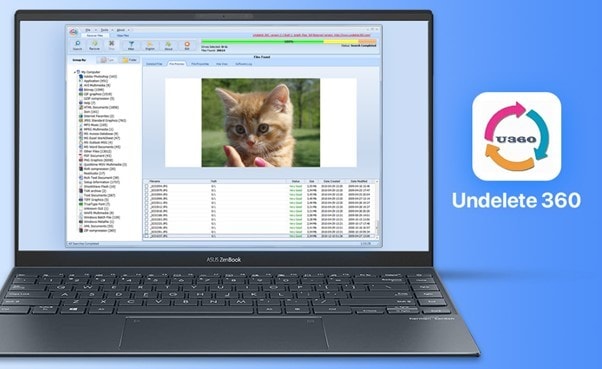 < /figure>
< /figure>
Undelete 360 是一款免費的照片恢復工具,可恢復遺失的照片,刻意刪除了,圖片。 它允許用戶從記憶卡、智慧型手機、硬碟和 USB 隨身碟中恢復影像。 Undelete 360可以幫助使用者找回因病毒攻擊、誤刪除、軟體故障、系統關閉而遺失的照片。
技術規格
Windows Server 2003 與 2008
| 支援的作業系統 | Windows 11/10/7/Vista/XP/2000 |
| 支援的檔案系統 | NTFS、NTFS5、FAT12、FAT16 和 FAT32 |
| 支援的文件格式 | JPEG、JPG、PNG、BMP、GIF、TIF、TGA、EML、RAW 等 |
| 磁碟空間和 記憶體要求 | 至少 15MB 用於安裝; 128-1024 MB RAM(取決於磁碟機大小和可用空間量) |
主要功能
Undelete 360 最顯著的功能包括:
- 恢復因意外移除、木馬感染、軟體或硬體故障、系統意外關閉等多種原因而導致的照片。
- 適用於各種儲存介質,例如硬碟、USB 隨身碟、USB 外部硬碟、ZIP、Firewire 硬碟和數位相機卡。
- 支援恢復前預覽檔案。
- 搜尋或篩選功能可讓您快速找到所需的影像。
- 指示恢復的檔案狀態。
整體表現
雖然 Undelete 360 提供高恢復率,但它比其他照片恢復工具慢。 掃描過程花費的時間比必要的要長。 但是,它成功地找到了丟失的文件並按類型對它們進行分組。
當 Undelete 360 找到遺失的照片時,會將其標記為「非常好」、「好」、「中等」、「差」或「已覆蓋」以指示其狀態。 不幸的是,它不會註冊不可安裝的設備進行掃描。
免費和付費選項
Undelete 360 版本 2.1.8.28 完全免費。 雖然鎖定了文件預覽等一些功能,但它的特點是沒有照片恢復限制。
要解鎖技術支援、免費升級和即時交付等額外功能,您可以透過以下三種定價方案升級至版本 3.1.3.247:
- 標準 - 59.99 美元/年
- 專業 - 89.99 美元/年
- 高級版 - 99.99 美元/年
優點和缺點
用戶評論
您可以在以下位置下載 Undelete 360:CNET,根據 20 票,其評級為 3.3/5.0 顆星。 用戶反應Undelete 360提供了足夠的免費版本並且性能良好。 然而,有些人報告無法安裝該軟體。 儘管如此,所有免費版本用戶都稱讚其恢復沒有大小限制的照片的能力。 以下是一些用戶評價供您參考:
便於使用。 漂亮乾淨的介面。 工作完美。
-- steve0701
花了 10 多分鐘掃描已刪除的檔案才能恢復。 需要付費版本來過濾或選擇多個文件進行恢復。 需要付費版本才能恢復到原始資料夾結構。


